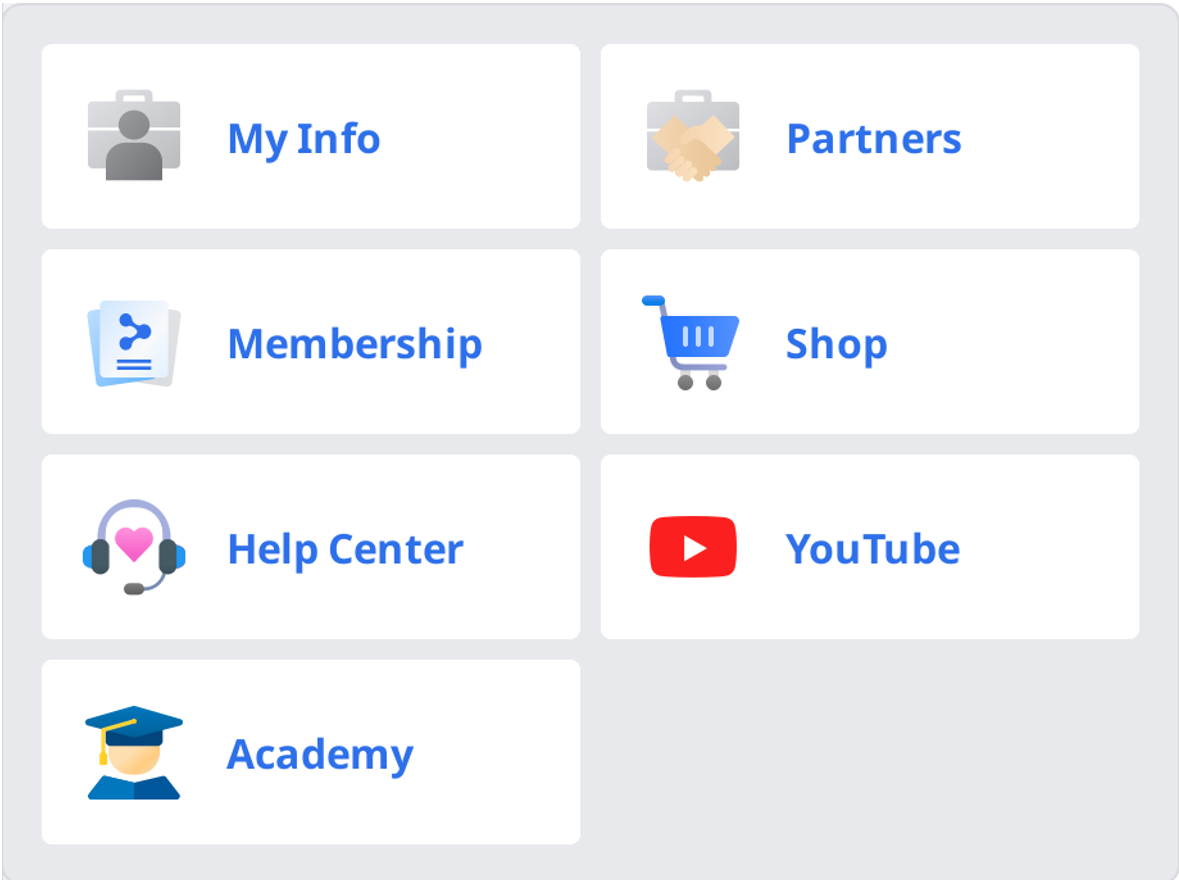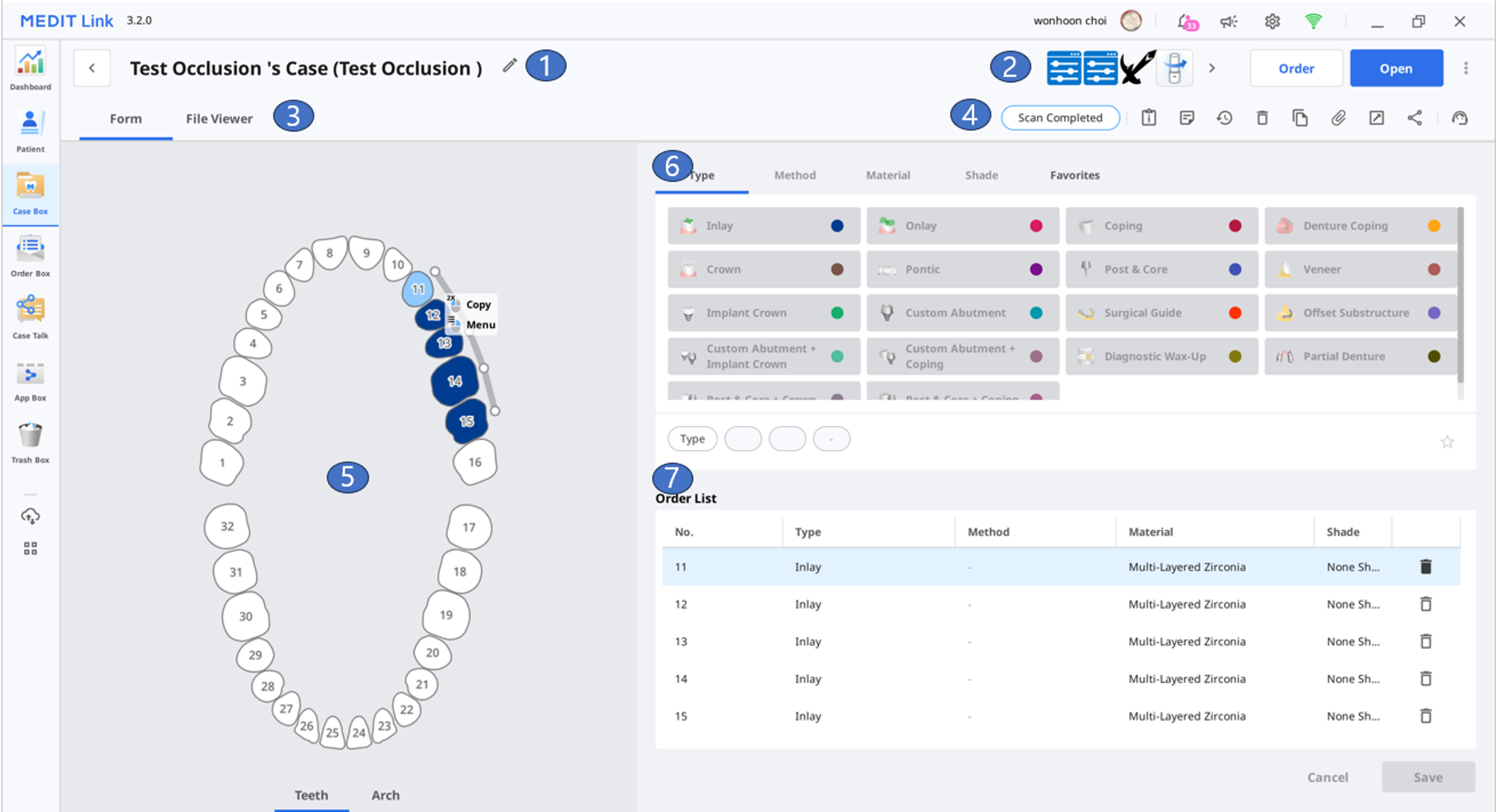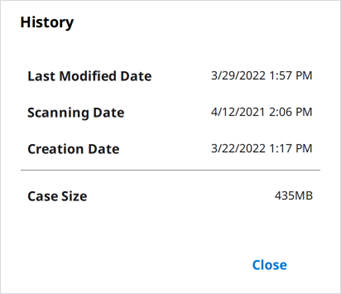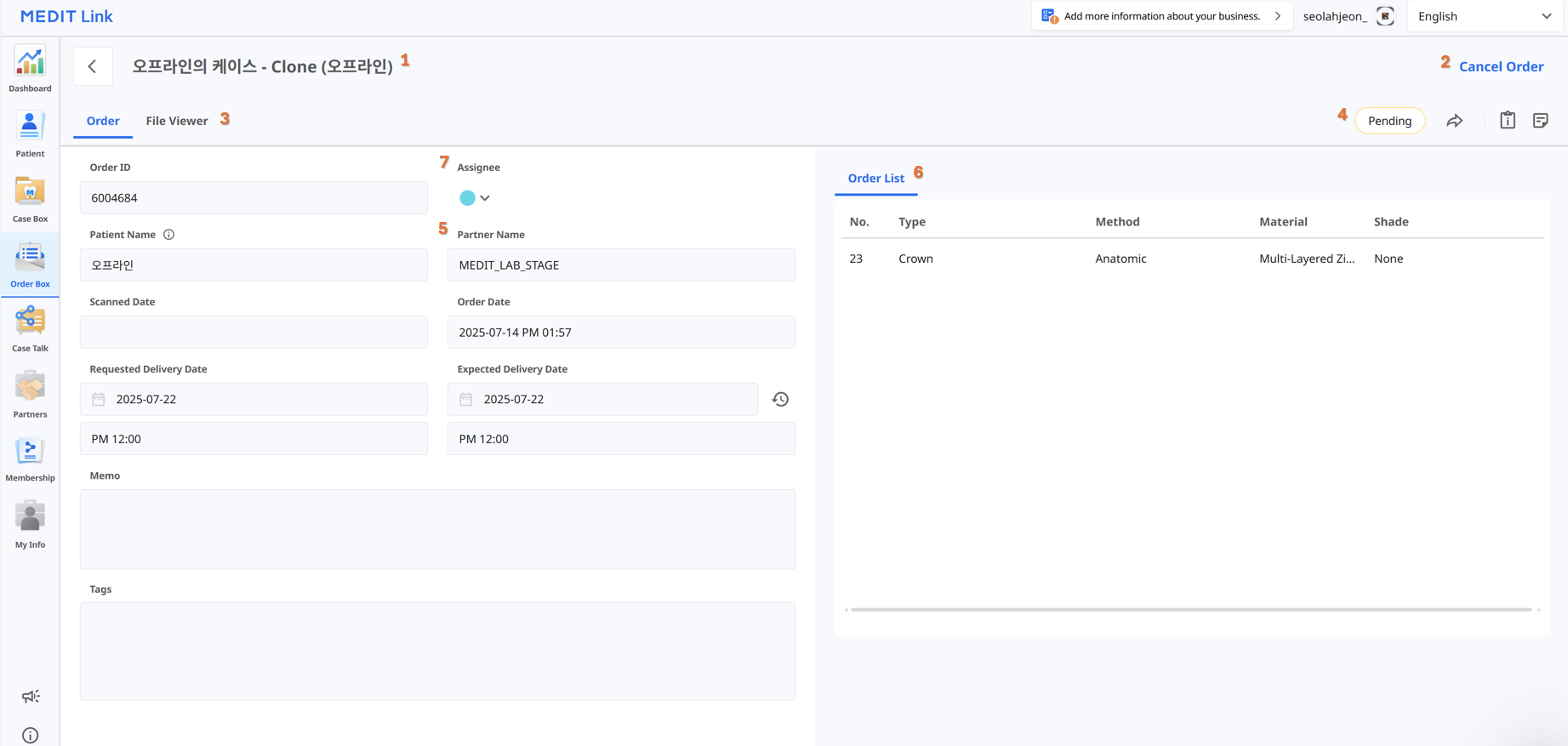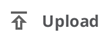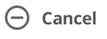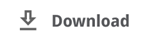Dashboard
Poți vizualiza statisticile pentru întreaga activitate desfășurată pe Medit Link în grafice și diagrame vizualizate - atât în aplicația Medit Link App, cât și pe Web.
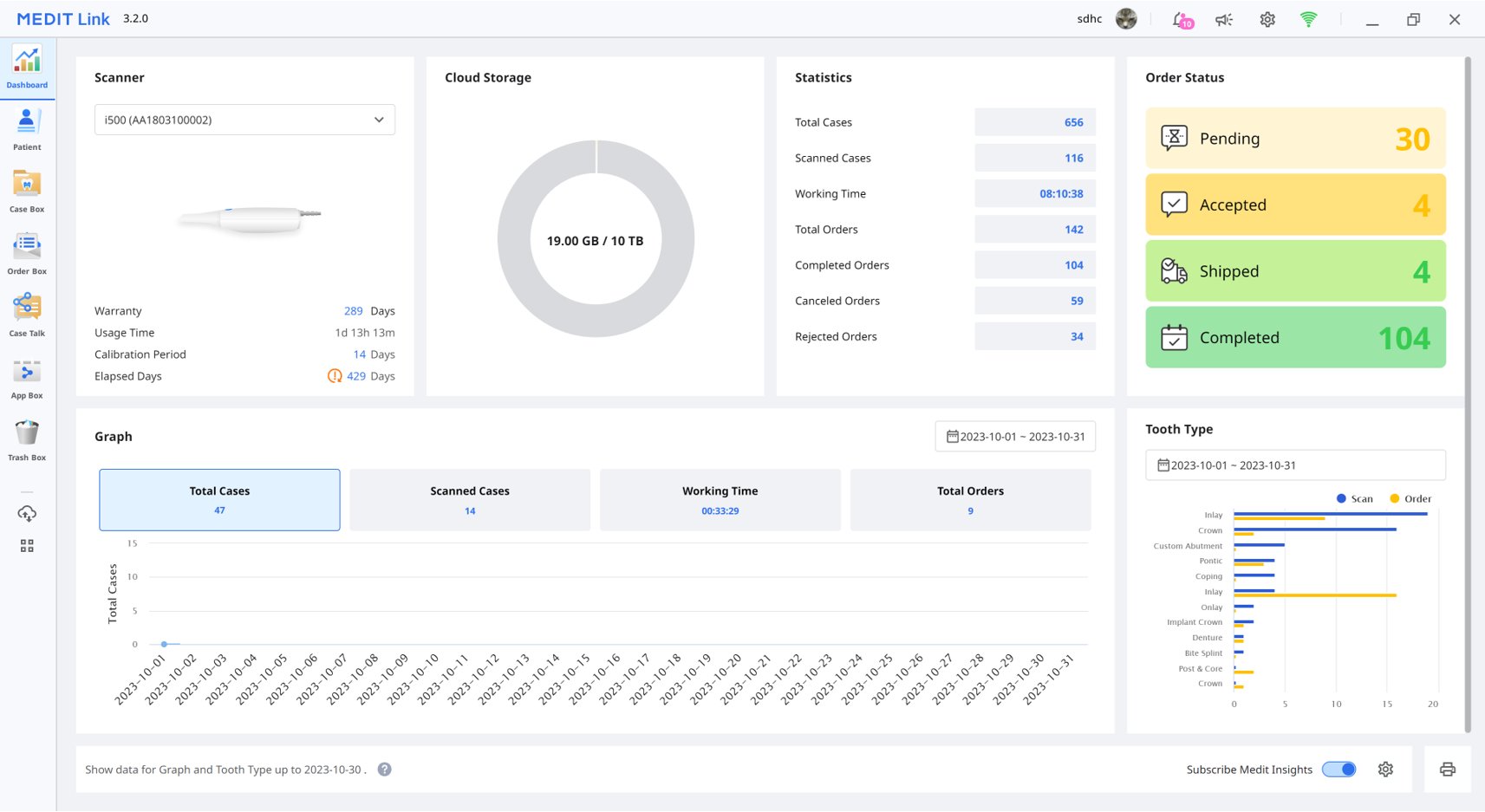
🔎Aviz
Consultă Dashboard > Medit Link Web pentru mai multe informații despre dashboard și Medit Insights.
Patient
Poți adăuga, edita, șterge sau fuziona pacienții în meniul Patient.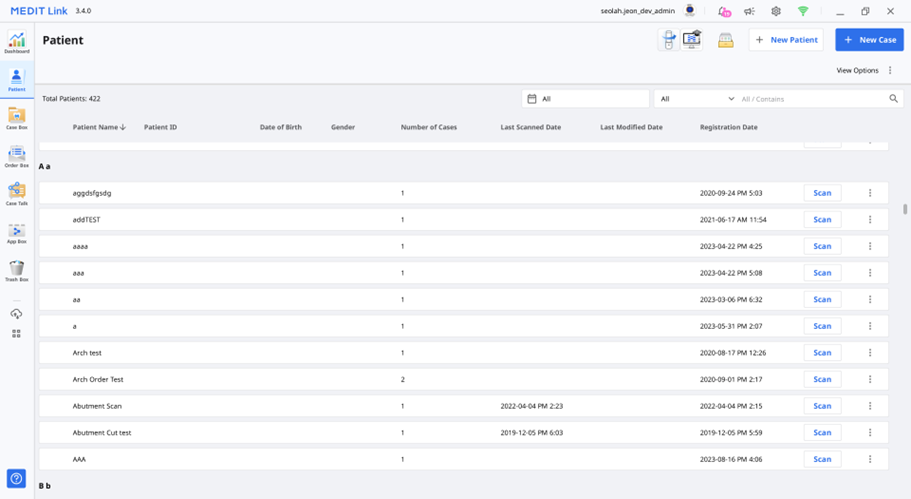
Adaugă pacient nou
Clic „Pacient nou”.
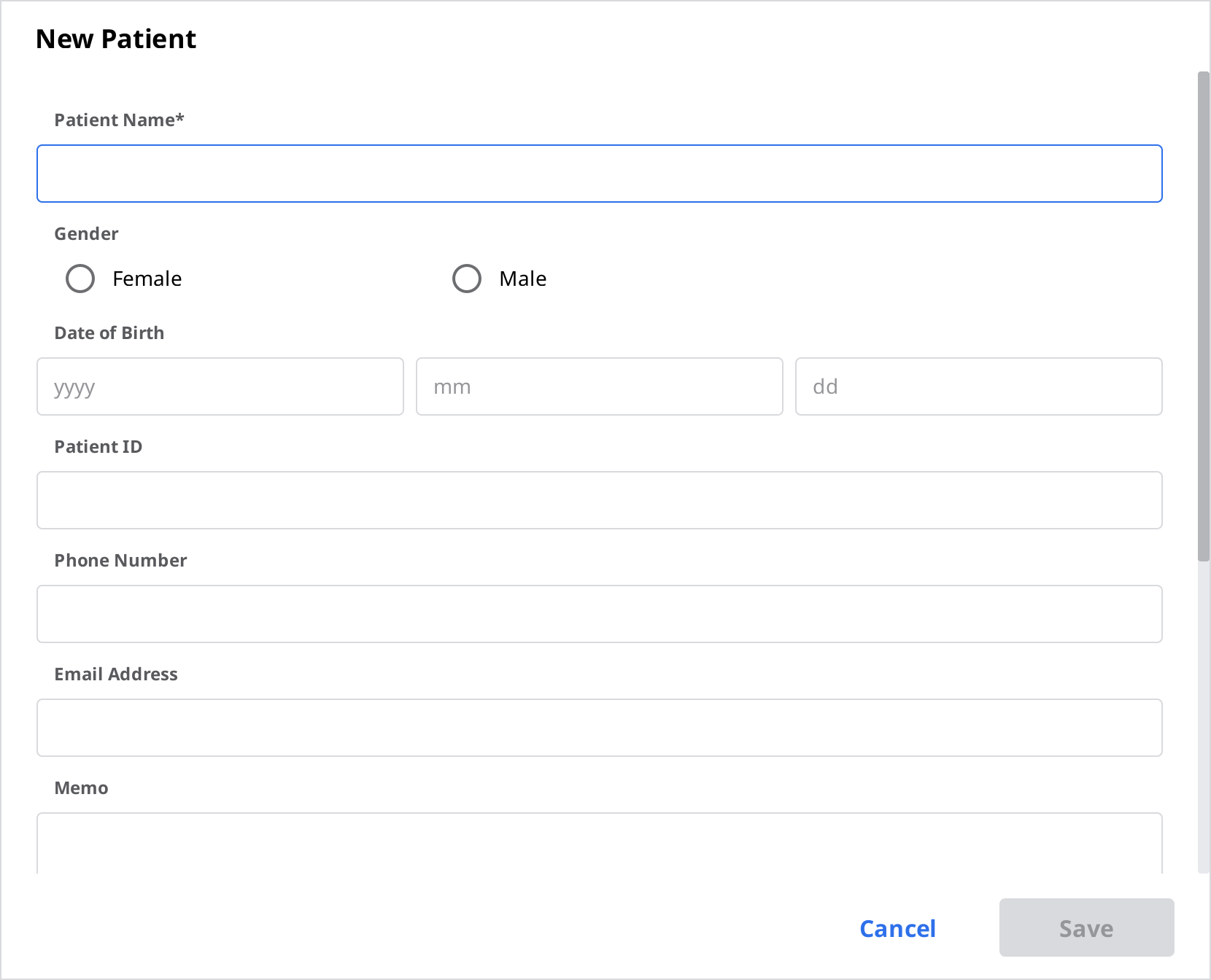
Completează informațiile necesare în fereastra de dialog Pacient nou, apoi clic pe „Salvează”.
Șterge pacienți
🔎Aviz
Poți șterge un pacient numai atunci când nu mai există cazuri pentru pacient.
Selectează pacientul pe care dorești să îl ștergi din listă.
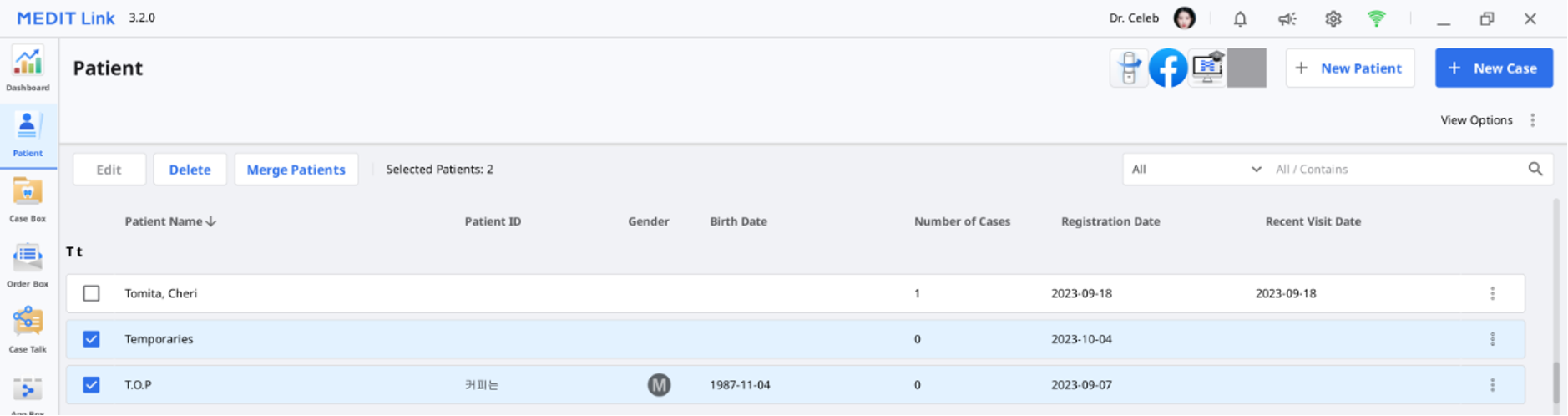
Clic „Șterge”.
Combină pacienți
Poți unifica toate cazurile mai multor pacienți într-un singur pacient.
Selectează din listă pacienții pe care vrei să îi unifici.
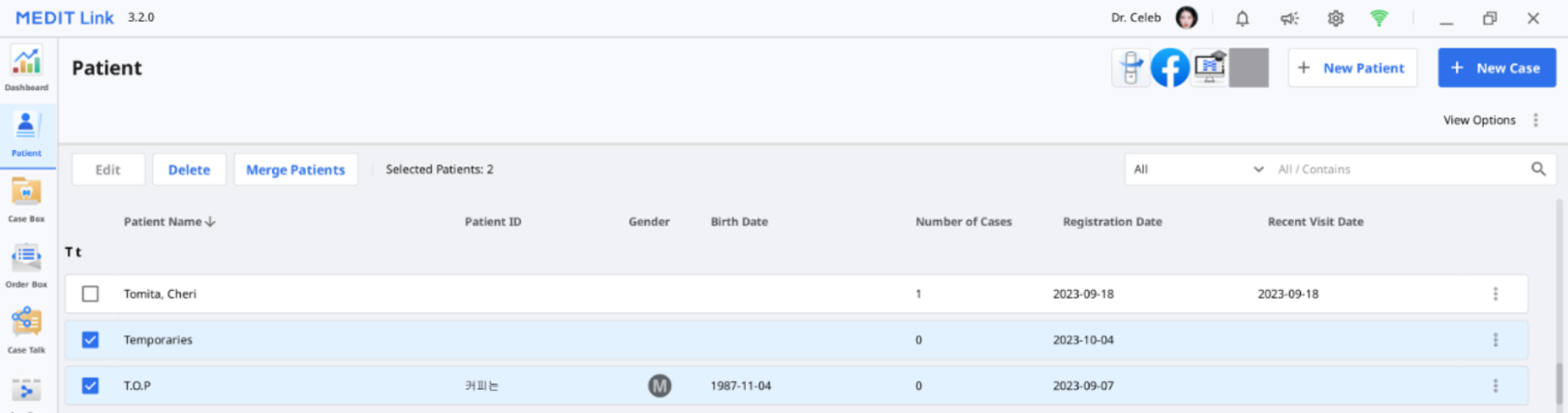
Clic „Combină pacienți”.
Selectează pacientul țintă în care vrei să fuzionezi toate cazurile.
Toate cazurile sunt comasate în pacientul țintă, iar informațiile despre pacient sunt păstrate.
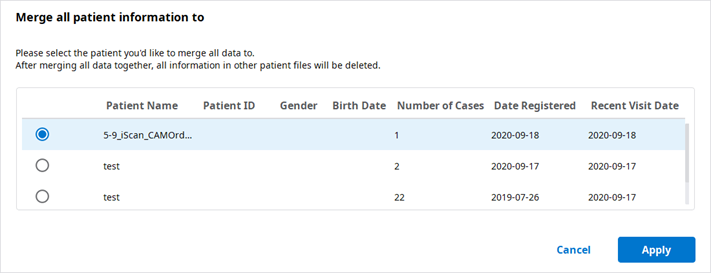
Clic „Aplică” pentru a continua cu fuzionarea.
Case Box/Work Box
1 | Afișează numele cazului și numele pacientului. |
2 | Furnizează principalele caracteristici disponibile: Buton de scanare sau de deschidere, buton de comandă, pictograme ale aplicației. |
3 | Afișează filele disponibile: Formular, Vizualizare fișier. |
4 | Afișează funcțiile de gestionare a cazurilor și a dosarelor. |
5 | Afișează interfața de înregistrare a formularului pentru programul de scanare selectat. |
6 | Furnizează informații privind tipul/metoda/materialul/nuanța pe care utilizatorii le pot alege pentru numărul de dinți selectat. |
7 | Afișează tipul/metoda/materialul/informațiile privind nuanțele aplicate dinților selectați. |
File în Case Box/Work Box
Formular | Vizualizare fișier |
|---|---|
Fila Formular oferă o interfață de utilizare pentru introducerea informațiilor de bază pentru scanarea lucrărilor, cum ar fi tipul, metoda, materialul pentru numerele dinților și opțiunile de scanare. Informațiile pe care le introduci sunt transmise programului de scanare conectat și sunt utilizate ca informații de comandă atunci când se plasează o comandă la partenerul tău. | Vizualizează fișierele de rezultate generate de programele de scanare și CAD. Vizualizatorul de fișiere afișează și gestionează modelele 3D și imaginile 2D achiziționate sau atașate. |
Funcții în Case Box/Work Box
Sunt prevăzute următoarele funcții în Case Box/Work Box.
Status caz | Afișează statutul cazului. | |
| Mergi la Order Box/In Box | Furnizează o comandă rapidă pentru același caz într-o altă casetă (Case Box ↔ Order Box; In Box ↔ Work Box). |
| Informații caz | Revizuiește detaliile cazului și salvează-le în format PDF sau tipărește-le. |
| Memo & etichete | Adaugă o notă sau etichete atunci când înregistrezi sau comanzi un caz. Folosește-le pentru a comunica partenerilor tăi orice informații suplimentare despre caz. |
| Istoricul cazului | Furnizează informații detaliate despre istoricul cazului. |
| Șterge | Șterge cazul. Nu poți șterge cazurile comandate sau cazurile care au fost create offline. |
| Clonează | Creează un duplicat al cazului curent în Case Box. Toate datele vor fi copiate în cazul clonat. |
| Atașează | Atașează fișiere în diverse formate. |
| Exportă | Exportă fișierele de scanare sau de rezultate CAD pe calculatorul local. Poți alege formatul de fișier preferat când exportezi fișierele. Fișierele exportate pot fi utilizate în software-ele CAD și CAM pentru lucrări ulterioare. |
| Partajează | Creează un link pentru partajare. Utilizatorii cu linkul partajat pot accesa datele 3D într-un browser precum Chrome, Firefox sau Safari fără a instala programe suplimentare. Poți partaja linkul în mod liber cu oricine sau doar cu anumite persoane. Se poate seta un cod PIN sau o dată de expirare a legăturii pentru a securiza informațiile private. |
| Trimite solicitare de asistență | Accesează o pagină a Centrului de ajutor Medit pentru a trimite o cerere de suport. |
Order Box/In Box
1 | Afișează numele cazului și numele pacientului. |
2 | Asigurarea funcțiilor de gestionare a comenzilor (acceptare/anulare; livrare/recepție). |
3 | Afișează filele disponibile: Comandă, Vizualizare fișier |
4 | Afișează funcții pentru gestionarea cazurilor și a fișierelor: starea cazului, comenzi rapide pentru informații detaliate, informații despre caz, memo & etichete etc. |
5 | Afișează informații detaliate pentru comandă, inclusiv numărul comenzii, numele pacientului, numele partenerului, data scanării, data comenzii, data livrării și memo & etichete. |
6 | Afișează informațiile despre produsul comandat și starea livrării. |
7 | Afișează persoana desemnată pentru caz. |
File în Order Box/In Box
Comandă | Vizualizare fișier |
|---|---|
Verifică informațiile detaliate referitoare la comandă, cum ar fi numărul comenzii, persoana desemnată, numele pacientului, numele contului, data scanării, data comenzii, data livrării, nota și etichetele. | Vizualizează fișierele generate de operațiunile de scanare/CAD. |
Case Talk
Cazurile create în Medit Link pot fi partajate cu anumiți oameni, oricine cu un link de partajare sau membri înregistrați ai Medit Link.
Utilizatorul poate vedea o listă a tuturor cazurilor partajate prin intermediul Case Talk în aplicația Medit Link App și Medit Link Web.
🔎Aviz
Serviciul Case Talk necesită o conexiune la internet.
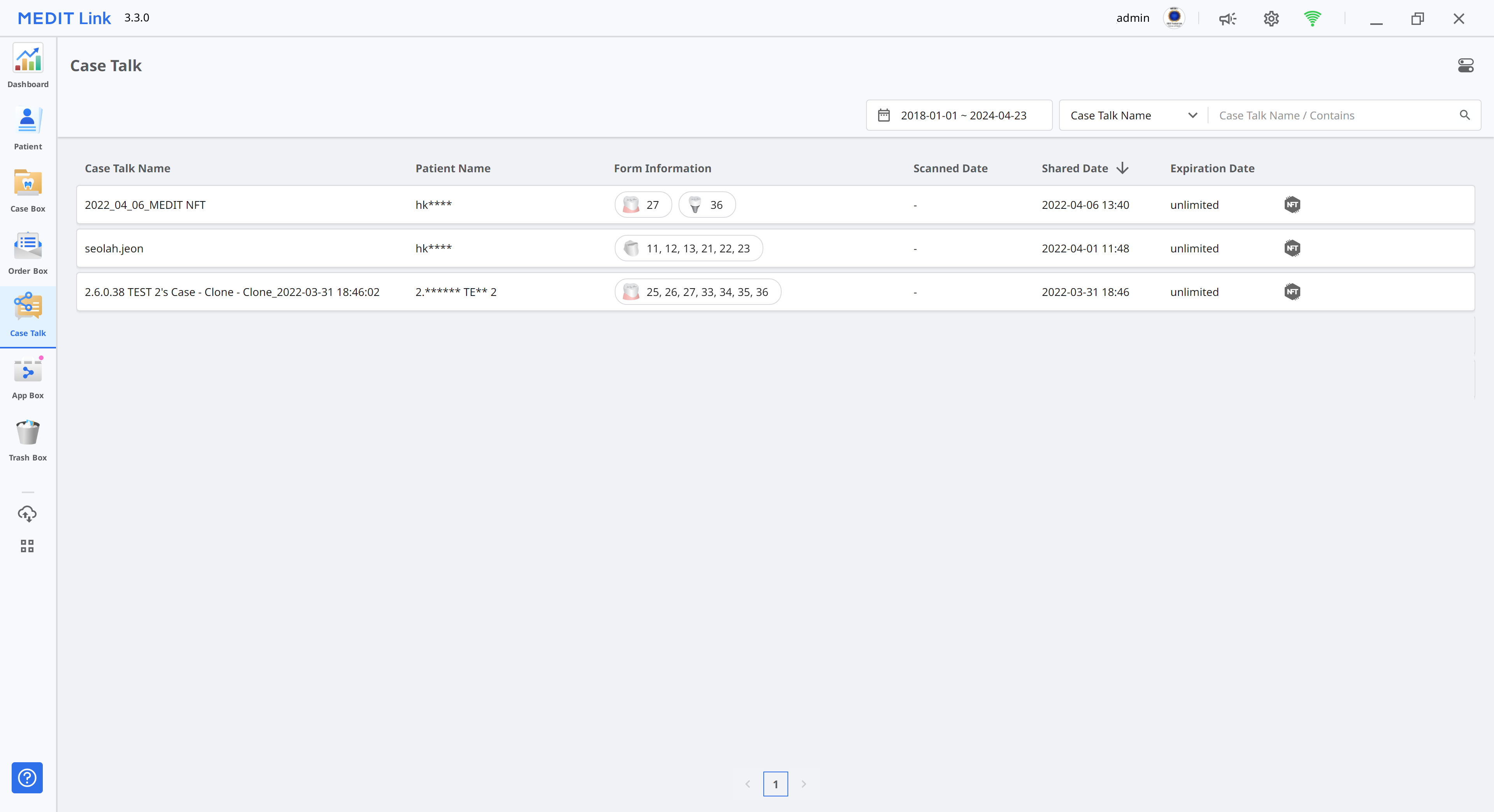
Cazurile partajate pot fi vizualizate prin intermediul unui browser web fără a instala un program separat, permițând o comunicare ușoară prin intermediul datelor 3D pe diferite dispozitive.
App Box
App Box oferă diverse programe adiționale care completează fluxul de lucru de bază al scanării și sporesc productivitatea. Poți descărca și instala aplicațiile furnizate pentru a crea aparate dentare, pentru a analiza datele de scanare, pentru a te ajuta în timpul unei consultații sau pentru a-ți eficientiza procesul de lucru.
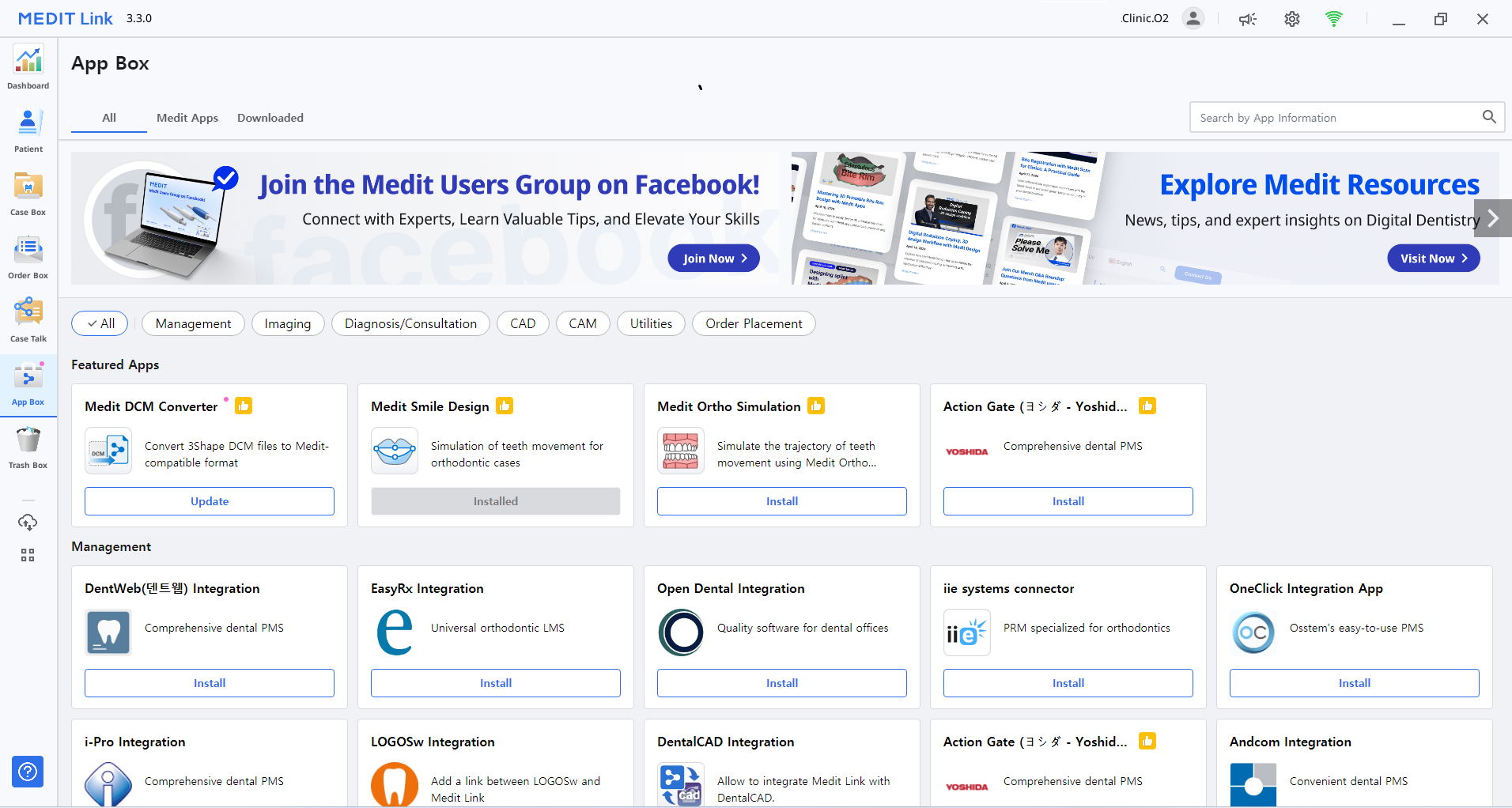
Tot
În fila „Tot” este afișată lista tuturor aplicațiilor furnizate, inclusiv aplicațiile originale dezvoltate de Medit (Medit Apps) și aplicațiile partenere, care sunt aplicații de integrare cu partenerii Medit din diferite sectoare ale stomatologiei digitale, cum ar fi imprimarea 3D, software CAD/CAM etc.
Medit Apps
Fila „Medit Apps” este afișată doar lista aplicațiilor originale dezvoltate de Medit.
Descărcat
În fila „Descărcat” este afișată lista aplicațiilor instalate în prezent pe calculatorul tău și a aplicațiilor care au fost descărcate în trecut de către contul de utilizator.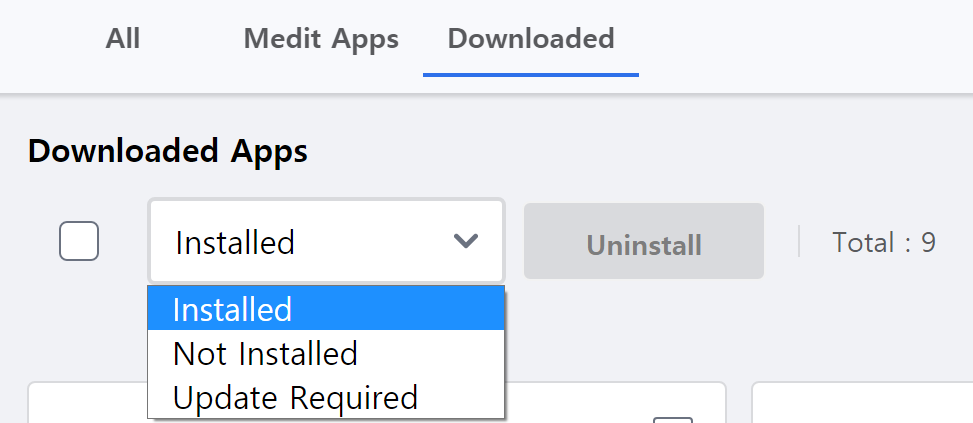
Instalat: Opțiunea afișează numai aplicațiile care sunt instalate pe calculatorul la care utilizatorul este conectat în acel moment.
Nu este instalat: Această opțiune îți permite să vezi aplicațiile pe care le-ai instalat pe alte calculatoare pentru a le putea instala rapid.
Actualizare necesară: Această opțiune afișează numai aplicațiile instalate pe calculatorul curent care trebuie actualizate.
Trash Box
Trash Box stochează temporar cazurile șterse. Orice caz din Trash Box poate fi restaurat sau șters definitiv.
⚠️Atenție
Datele șterse din Trash Box vor fi șterse definitiv de pe calculator și de pe server și nu vor putea fi recuperate.
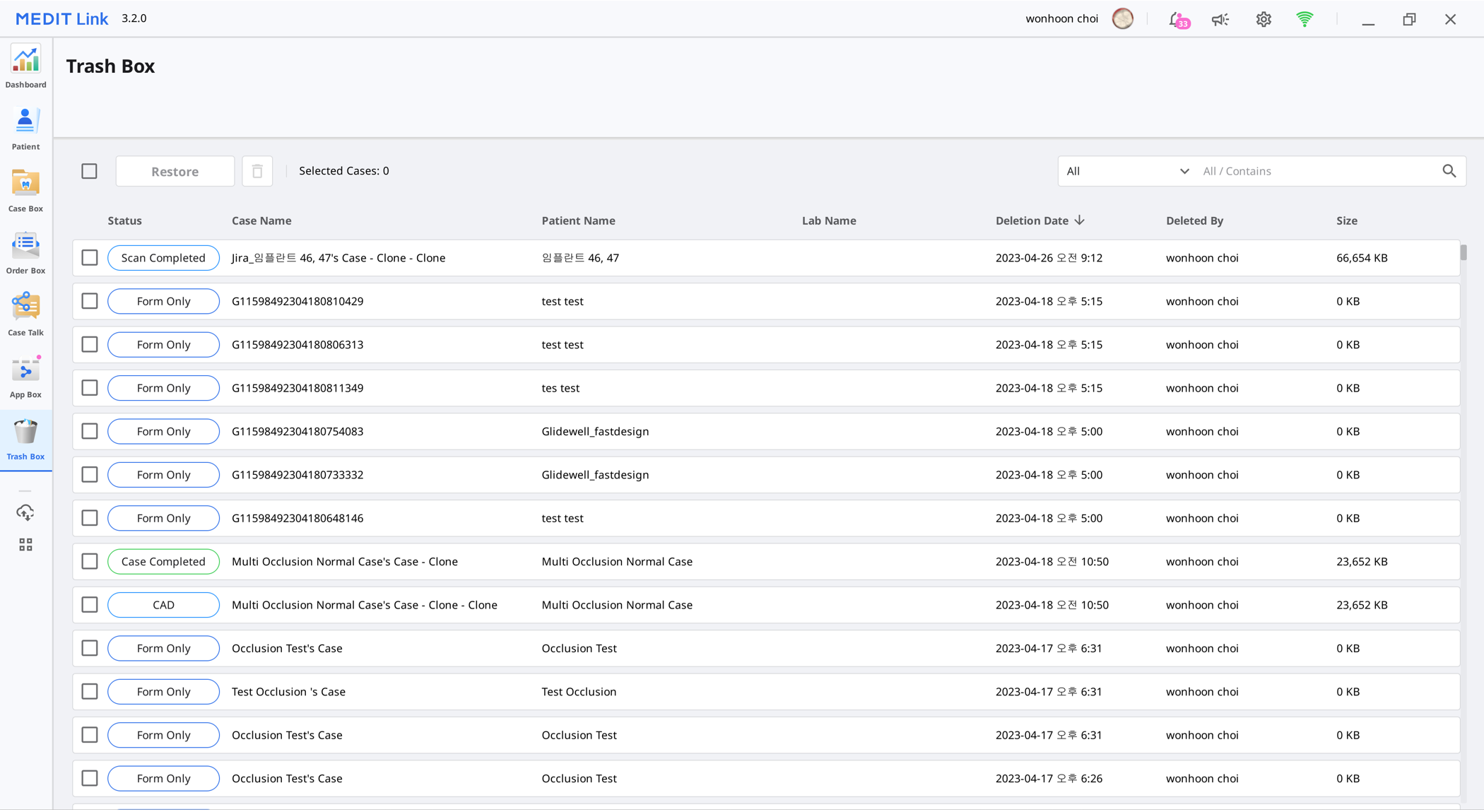
Manager sincronizare caz
Managerul sincronizare caz te ajută să încarci și să descarci cazuri în mod eficient. Poți încărca mai multe cazuri în cloud sau le poți descărca pe calculatorul tău local. Pentru a identifica cazurile care necesită sincronizare, pur și simplu caută-le sau aplică filtre de date.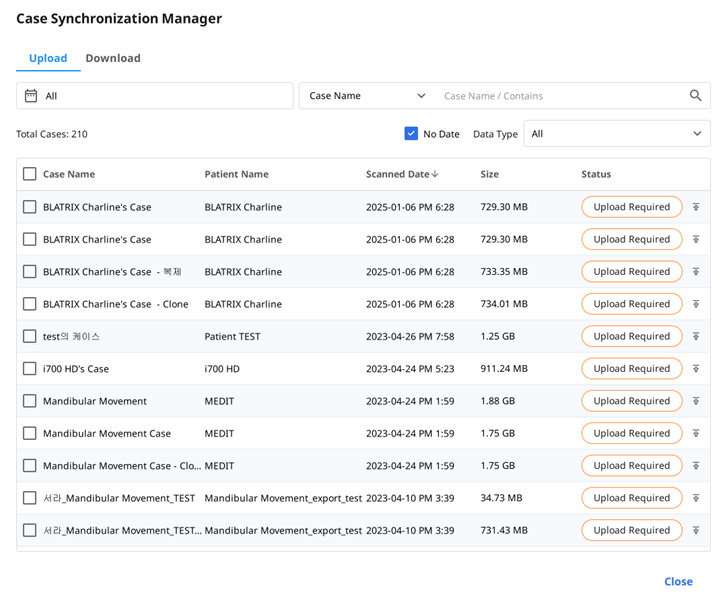
Încarcă
| Încarcă cazurile selectate. |
| Anulează încărcarea pentru cazurile selectate. |
| Reîncearcă încărcarea cazurilor dacă încărcarea eșuează. |
Descarcă
| Descarcă cazurile selectate. |
| Anulează descărcarea pentru cazurile selectate. |
| Reîncearcă descărcarea cazurilor dacă descărcarea eșuează. |
Site-uri web conexe
Poți accesa direct meniurile disponibile doar pe Medit Link Web, cum ar fi My Info, Partners și Membership. Consultă Medit Link > Medit Link Web > Partners, Membership și My Infopentru descrieri detaliate a meniurilor Medit Link.
Poți accesa magazinul online al Medit, Medit Shop, unde poți achiziționa garanții extinse pentru scanere și alte produse Medit, cum ar fi rucsacurile pentru scanere.
De asemenea, poți obține diferite informații despre utilizarea Medit Link. Accesează resursele educaționale și informaționale Medit, precum Centrul de ajutor Medit, canalul de YouTube Medit Academy și platforma online educațională Medit Academy.